怎样把U盘做成系统启动盘?大家要知道,这个过程实际上就是将winpe系统写入u盘,从而使U盘成为一个可以启动操作系统的工具。U盘启动盘的制作对于许多电脑问题的解决至关重要,尤其是在系统崩溃或需要重装操作系统时,U盘启动盘能够让你轻松进入PE环境进行修复或安装。本文将为你详细讲解u盘启动盘制作重装教程【图示】,帮助你掌握这一基本技能。
一、u盘装系统所需工具
1、重装介质:一个16GB的空白u盘
2、系统版本:win10专业版
3、装机工具:电脑店u盘启动盘制作工具(点击链接下载)
二、u盘装系统准备工作
1、备份程序和设置
如果可能,备份所有已安装的程序和其相关设置。这可以节省重新安装和配置软件的时间。
2、准备驱动程序
如果你使用的是自定义的计算机或一些特殊设备,可能需要备份或下载相应的硬件驱动程序。这可以确保在系统重装后设备能够正常运行。
3、下载系统镜像
a.首先打开电脑浏览器搜索msdn,将其打开。
b.打开之后在左边找到操作系统点开,找到win10系统并点开。
c.点开之后需要复制下载链接,将其拷贝到迅雷下载里进行下载。
d.然后我们把链接复制到迅雷下载即可。
三、u盘装系统详细操作步骤
1、制作u盘启动盘
a. 进入电脑店的官网下载u盘启动盘制作工具,切换到【下载中心】,点击【立即下载】。
b. 下载后解压,打开工具,插入u盘连接电脑。
c. 工具会自动识别u盘,默认【启动模式】和【分区格式】,点击【全新制作】。
d. 等待制作,完成后会有提示框提示。
2、设置u盘启动
a.打开电脑店官网首页选择电脑类型和品牌,查询u盘启动快捷键。
b. 接下来将u盘启动盘连接电脑,重启,启动后迅速按下查询到的快捷键。
c. 进入优先启动项设置界面后,选择u盘选项,一般是带有USB字样的选项。
d. 接着电脑会自动重启,进入到电脑店winpe主菜单,选择第一个选项回车即可。
3、u盘装win10
a. 设置u盘启动后即可进入电脑店winpe,打开【电脑店一键装机】,如下图所示:
b.打开装机软件后,会识别u盘中的系统镜像文件,一般我们选择C盘(系统盘),选择完成之后点击【执行】。
c. 在还原操作中,可默认选项,点击【是】,接下来会自动安装系统。
d. 等待安装完成,重启后即可进入系统了。
四、u盘装系统常遇到的问题
电脑更新到win11后不能上网
1. 网络适配器驱动问题
检查网络适配器驱动:
按 Win + X 键,选择 设备管理器。展开 网络适配器,查看是否有黄色感叹号,表示驱动存在问题。右键点击网络适配器,选择 更新驱动程序。选择 自动搜索更新的驱动程序,看看系统是否能自动安装合适的驱动。如果没有找到合适的驱动,可以访问设备制造商的官网,下载并手动安装适合 Windows 11 的驱动。
卸载并重新安装网络适配器:
在设备管理器中,右键点击网络适配器,选择 卸载设备。卸载后重启电脑,Windows 会自动重新安装网络适配器驱动。
2. 网络设置问题
重置网络设置:
按 Win + I 打开 设置,选择 网络与互联网。在 状态 页面,点击 网络重置,然后点击 重置现在。这将会重置所有网络适配器和网络设置,之后重启电脑。
检查 IP 配置:
按 Win + R 打开 运行,输入 ncpa.cpl 打开网络连接。右键点击你的 Wi-Fi 或 以太网 连接,选择 属性。双击 Internet 协议版本 4 (TCP/IPv4),确保选择 自动获取 IP 地址 和 自动获取 DNS 服务器地址。
好啦,u盘启动盘制作重装教程【图示】就到这里了。完成U盘启动盘的制作后,你的U盘将成为一个强大的工具,能够在遇到系统故障、崩溃或需要重新安装系统时,快速启动并进行修复。制作好启动盘后,记得妥善保存U盘,避免误删除启动文件,以确保它在关键时刻能发挥作用。